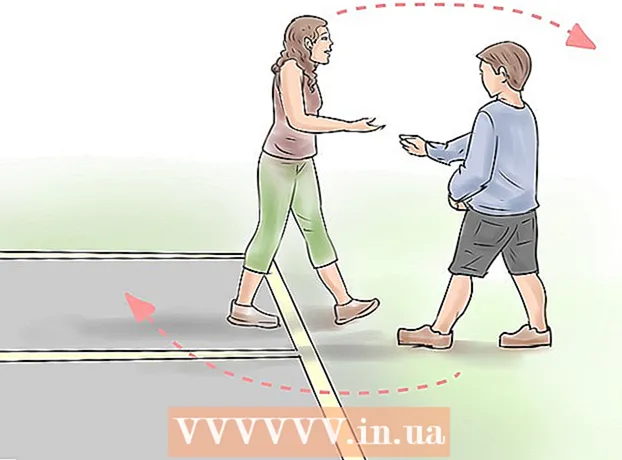Muallif:
Lewis Jackson
Yaratilish Sanasi:
9 Mayl 2021
Yangilanish Sanasi:
1 Iyul 2024

Tarkib
Ushbu maqola iPad-da Photos ilovasida fotosuratlarni qanday o'chirishni ko'rsatib beradi.
Qadamlar
1-dan 2-usul: iPad-dan foydalaning
Rasmlar ilovasini oching. Bu oq fonda rang-barang gulli ilova.

Teging Albomlar ekranning pastki qismida.- Agar ko'rmasangiz AlbomlarEkranning yuqori chap burchagidagi "Orqaga" -ga teging.
Teging Kamera rulosi (Kamera rulosi). Bu ekranning yuqori chap burchagidagi albom.
- Agar siz iPad-da iCloud Photo Library-ni yoqsangiz, albom nomlanadi Barcha rasmlar (Barcha fotosuratlar).

Teging Tanlang Ekranning yuqori o'ng burchagida (tanlang).
O'chirmoqchi bo'lgan rasmga teging.
- Agar siz iPad-dagi barcha fotosuratlarni o'chirishni istasangiz, har biriga tegmaslik o'rniga tezda barcha rasmlarni tanlashingiz mumkin.

Ekranning yuqori chap burchagidagi axlat qutisi belgisini bosing.
Teging Rasmlarni o'chirish (Suratlarni o'chirish). Bu tanlangan fotosuratni iPad-dagi "Yaqinda o'chirilgan" jildiga o'tkazadi va fotosurat u erda butunlay o'chirilishidan oldin 30 kun davomida saqlanadi. Suratni darhol o'chirish uchun quyidagilarni bajaring:
- Teging Albomlar yuqori chap burchakda.
- Teging Yaqinda o'chirildi (Yaqinda o'chirildi). Bu kulrang axlat belgisi bo'lgan albom. Agar ushbu belgini ko'rmasangiz, ekran ostiga suring.
- Teging Tanlang Ekranning yuqori o'ng burchagida (tanlang).
- O'chirmoqchi bo'lgan rasmga teging yoki teging Barchasini o'chirish "Yaqinda o'chirilgan" papkasidagi barcha fotosuratlarni butunlay o'chirish uchun yuqori chap burchakdagi (Hammasini o'chirish).
- Teging O'chirish Ekranning yuqori chap burchagida (O'chirish).
- Rasmlarni o'chirish-ga teging. Bu fotosuratni butunlay o'chirib tashlaydi va u sizning iPad-da mavjud bo'lmaydi.
2-dan 2-usul: Windows 10 yoki Mac-da Photos ilovasidan foydalaning
IPad-ni kompyuterga ulang. Zaryadlovchi simini Lightning yoki 30-pinli ulagichni iPad-ga ulab, ikkinchi uchini kompyuteringizning USB-portiga ulaysiz.
Kompyuteringizda Photos ilovasini oching. Bu oq fonda rangli gullar uchun dastur.
Kartani bosing Fotosuratlar. Ushbu yorliqni Rasmlar oynasining yuqorisida, yorliqning chap tomonida topasiz Xotiralar (Nishonlang).
O'chirmoqchi bo'lgan rasmni bosing.
- Tugmani bosing Ctrl+bosing (Windows-da) yoki ⌘+bosing (Mac-da) bir nechta fotosuratlarni tanlash uchun.
- Tugmani bosing Ctrl+A (Windows-da) yoki ⌘+A (Mac-da) barcha fotosuratlarni tanlash uchun.
Tugmani bosing O'chirish.
Bosing Rasmlarni o'chirish (Suratlarni o'chirish). Bu sizning kompyuteringizdagi va iPad-dagi Photos ilovalaridagi fotosuratlarni o'chirish harakati. reklama
Maslahat
- Albomni o'chirish undagi rasmlarni o'chirmaydi. Fotosuratlar o'chirilguncha iPad foto kutubxonasida saqlanadi.
- Agar siz ba'zi albomlarda saqlangan rasmlarni o'zingizning galereyangizdan o'chirishni xohlasangiz, ularni faqat albomdan o'chirish o'rniga, ularni bir nechta joylardan o'chirishga ruxsat beriladi.
Ogohlantirish
- Photo Stream-dan o'chirilgan fotosurat boshqa qurilmaning Photo Stream-da, masalan, iPhone yoki Mac-da o'chirilishiga olib keladi.